Kalender Google dan Kalender Apple adalah dua aplikasi kalender paling populer, dan keduanya memudahkan untuk mengatur kehidupan pribadi dan profesional Anda. Dan meskipun Anda selalu dapat memilih satu atau yang lain, mereka bekerja sama dengan baik jika Anda lebih memilih untuk mencoba keduanya.
Bacaan Terkait:
- Cara Menggunakan Kalender Google di Apple Watch
- Cara Menggunakan Aplikasi Kalender di Mac: Panduan Langkah demi Langkah
- Aplikasi Kalender macOS Terbaik
- Kalender Apple: Cara Mengubah Kalender Default Anda
- Cara Menambahkan Peringatan Lokasi dan Waktu Perjalanan di Kalender Apple
Anda mungkin ingin menggunakan Kalender Google dan Kalender Apple karena Anda memiliki beberapa perangkat non-Apple, atau karena Anda menyukai kinerjanya di gadget tertentu. Apa pun alasan Anda, mudah untuk menyinkronkan kalender Anda bersama.
Teruslah membaca untuk mengetahui bagaimana Anda dapat menyinkronkan Kalender Google dan Kalender Apple di iPhone, iPad, dan Mac Anda.
Cara Menyinkronkan Kalender Google dan Kalender Apple di iPhone dan iPad Anda
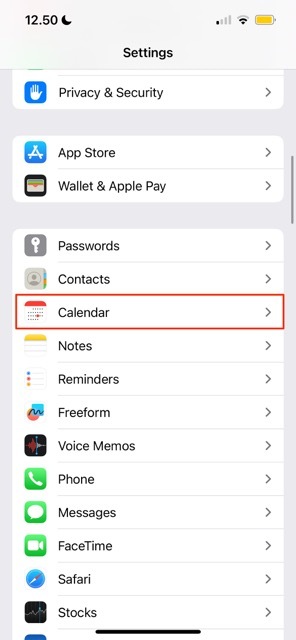
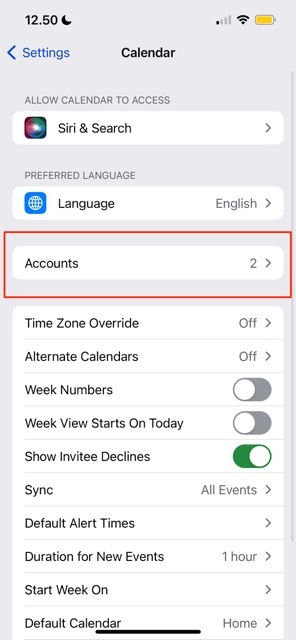
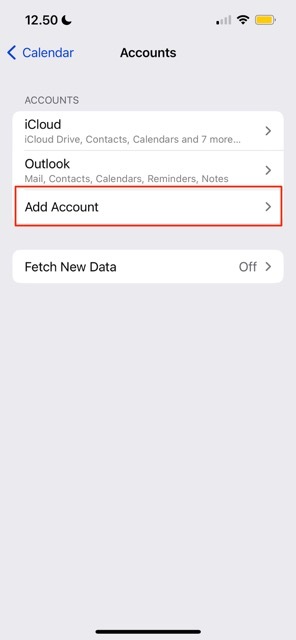
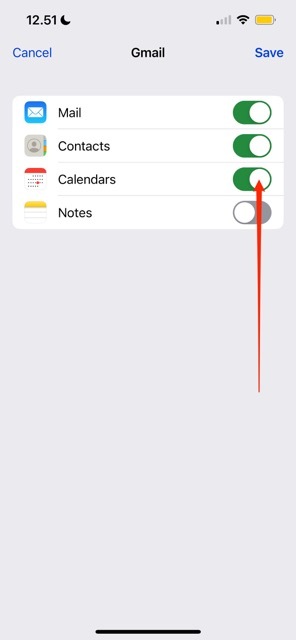
Untuk menyinkronkan aplikasi kalender Anda di iOS dan iPad, Anda harus mengikuti langkah-langkah ini.
- Buka aplikasi Pengaturan di perangkat Anda.
- Pergi ke Kalender.
- Pilih Akun.
- Di halaman berikutnya, buka Menambahkan akun. Kemudian, pilih logo Google.
- Masuk ke akun Gmail Anda. Anda mungkin perlu mengonfirmasi identitas Anda; jika Anda melakukannya, ikuti instruksi yang diperlukan untuk itu.
- Setelah masuk ke akun Google Anda, Anda akan melihat daftar opsi sinkronisasi. Pastikan Anda telah beralih Kalender pada; sisanya opsional.
Cara Memeriksa Apakah Kalender Anda Disinkronkan Bersama
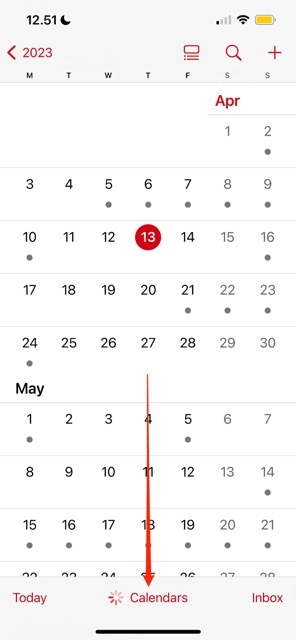
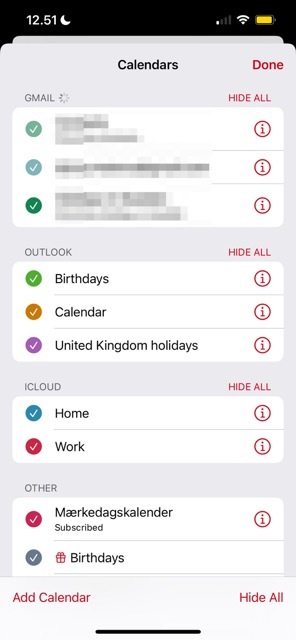
Setelah Anda menambahkan akun Google, Anda dapat memeriksa untuk memastikan bahwa kalender Anda telah disinkronkan bersama. Berikut adalah langkah-langkah yang harus Anda ikuti untuk melakukannya:
- Buka aplikasi Kalender Apple dan buka Kalender./li>
- Di layar berikutnya, Anda akan melihat bagian bernama Gmail. Kalender Anda akan muncul di sini, dan Anda dapat memutuskan mana yang ingin Anda tampilkan dalam Kalender Apple.
- Tekan Selesai jika Anda senang dengan tampilan semuanya.
Cara Menyinkronkan Kalender Google dan Kalender Apple di Mac Anda
Jika Anda ingin menyinkronkan Kalender Google dengan Kalender Apple di Mac, langkah-langkahnya sedikit berbeda. Berikut adalah langkah-langkah yang harus Anda ikuti:
1. Buka Kalender Apple di Mac Anda.
2. Pergi ke Kalender > Setelan.
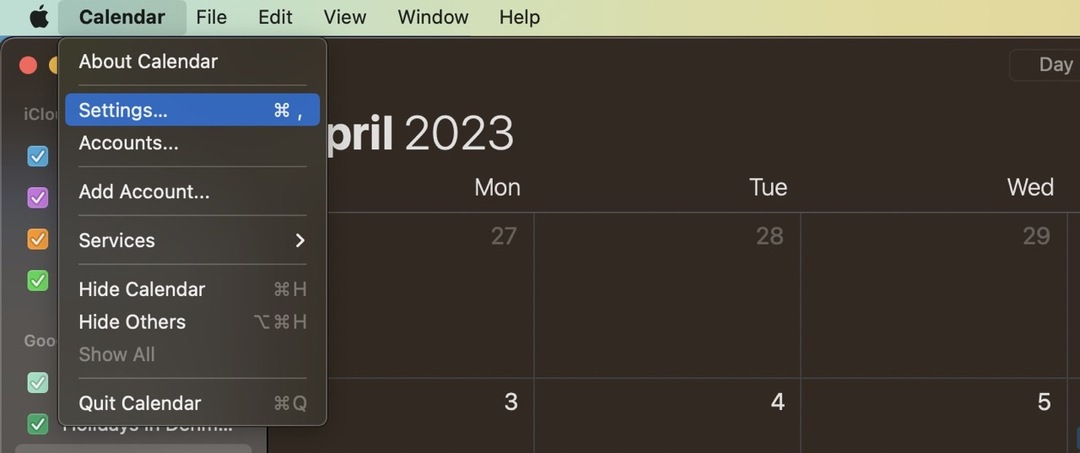
3. Pilih Akun tab.

3. Tekan + tombol di sudut kiri bawah layar Anda.
4. Pilih Google di jendela berikutnya dan tekan Melanjutkan.
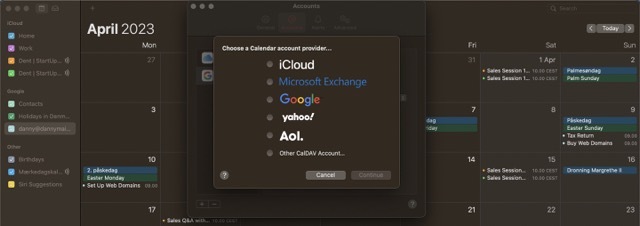
5. Masuk ke akun Google Anda dan konfirmasikan identitas Anda jika perlu.
6. Pastikan Anda telah memilih untuk menyinkronkan kalender Anda.
Cara Mengubah Frekuensi Sinkronisasi
Anda dapat mengubah frekuensi sinkronisasi kalender Anda dengan mengikuti petunjuk ini.
1. Pergi ke Kalender > Setelan > Akun.
2. Perluas menu tarik-turun di sebelah Segarkan kalender.
3. Pilih seberapa sering Anda ingin kalender disinkronkan. Anda memiliki sejumlah opsi siap pakai untuk dipilih, tetapi Anda juga dapat membuka Secara Manual jika ingin memilih rentang waktu Anda sendiri.
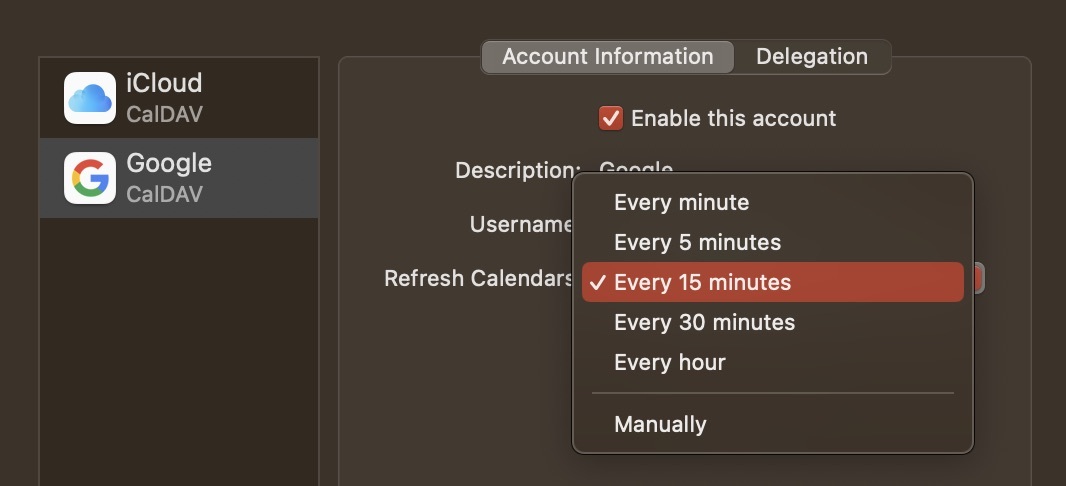
Menyinkronkan Kalender Anda di Perangkat Apple Tidak Perlu Terlalu Lama
Kalender Google dan Kalender Apple sering digunakan secara bergantian, dan ada baiknya menyinkronkan semua acara Anda di tempat yang sama. Setelah Anda selesai melakukannya, Anda akan merasa jauh lebih mudah untuk tetap berada di atas tugas terpenting Anda.
Setelah membaca panduan ini, Anda harus memiliki semua alat yang Anda perlukan untuk berhasil menyinkronkan Kalender Google dengan Kalender Apple di iPhone, iPad, atau Mac Anda.

Danny adalah seorang penulis lepas yang telah menggunakan produk Apple selama lebih dari satu dekade. Dia menulis untuk beberapa publikasi teknologi terbesar di web dan sebelumnya bekerja sebagai penulis internal sebelum mengukir rutenya sendiri. Danny dibesarkan di Inggris, tetapi sekarang menulis tentang teknologi dari basis Skandinavia-nya.